Page 2 of 296
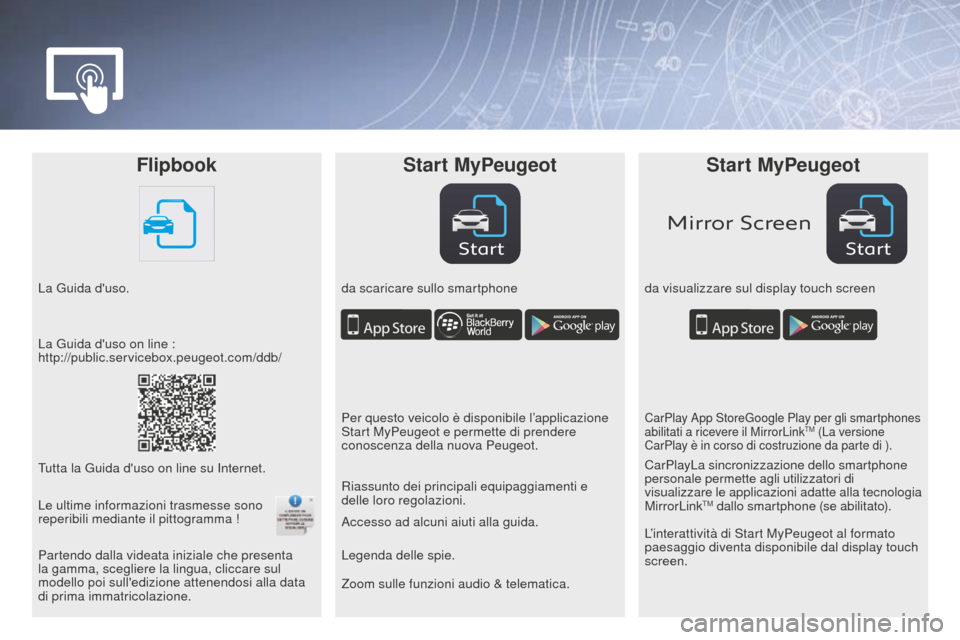
StartStart
Mirror Screen
FlipbookStart MyPeugeot Start MyPeugeot
La Guida d'uso. da scaricare sullo smartphoneda visualizzare sul display touch screen
Zoom sulle funzioni audio & telematica. Accesso ad alcuni aiuti alla guida.
La Guida d'uso on line :
http://public.servicebox.peugeot.com/ddb/
Per questo veicolo è disponibile l’applicazione
Start MyPeugeot e permette di prendere
conoscenza della nuova Peugeot.
CarPlay App StoreGoogle Play per gli smartphones
abilitati a ricevere il MirrorLinkTM (La versione
CarPlay è in corso di costruzione da parte di ).
Tutta la Guida d'uso on line su Internet.
Riassunto dei principali equipaggiamenti e
delle loro regolazioni.
L’interattività di Start MyPeugeot al formato
paesaggio diventa disponibile dal display touch
screen. CarPlayLa sincronizzazione dello smartphone
personale permette agli utilizzatori di
visualizzare le applicazioni adatte alla tecnologia
MirrorLink
TM dallo smartphone (se abilitato).
Partendo dalla videata iniziale che presenta
la gamma, scegliere la lingua, cliccare sul
modello poi sull'edizione attenendosi alla data
di prima immatricolazione. Legenda delle spie.
Le ultime informazioni trasmesse sono
reperibili mediante il pittogramma !
Page 203 of 296
201Display touch screen 7 pollici
Navigazione GPS - Autoradio multimedia - Telefono Bluetooth®
Sommario
In breve
2 02
Comandi sotto al volante
2
04
Menu
205
Navigazione
206
Navigazione - Guida
2
14
Tr a f fi c o
2
18
Radio Media
2
20
Radio
226
Radio DAB (Digital Audio Broadcasting)
2
28
Sistemi Multimediali
2
30
Regolazioni
234
Servizi Internet disponibili
2
42
Navigatore Internet
2
43
MirrorLink
TM 246
CarPlay® 250
Telefono
254
Domande frequenti
2
62
Il sistema è protetto in modo da funzionare solo su questo
veicolo. Per ragioni di sicurezza, il guidatore deve tassativamente
effettuare le operazioni che richiedono particolare attenzione a
veicolo fermo.
Il messaggio modalità economia d'energia visualizzata segnala
la messa in stand-by imminente. Consultare la rubrica (Modalità)
Economia d'energia.
Audio e Telematica
TECNOLOGIA A BORDO
10
Page 205 of 296
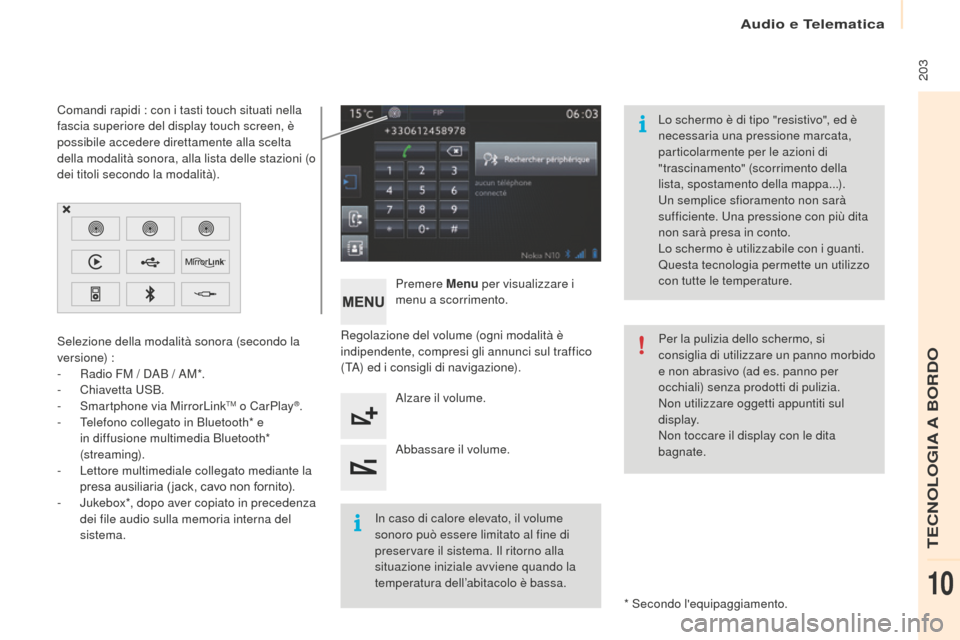
203
Regolazione del volume (ogni modalità è
indipendente, compresi gli annunci sul traffico
(TA) ed i consigli di navigazione).Premere Menu
per visualizzare i
menu a scorrimento.
Alzare il volume.
Abbassare il volume.
Selezione della modalità sonora (secondo la
versione) :
-
R
adio FM / DAB / AM*.
-
Ch
iavetta USB.
-
S
martphone via MirrorLink
TM o CarPlay®.
-
T
elefono collegato in Bluetooth* e
in diffusione multimedia Bluetooth*
(streaming).
-
L
ettore multimediale collegato mediante la
presa ausiliaria ( jack, cavo non fornito).
-
J
ukebox*, dopo aver copiato in precedenza
dei file audio sulla memoria interna del
sistema.
* Secondo l'equipaggiamento.
Comandi rapidi : con i tasti touch situati nella
fascia superiore del display touch screen, è
possibile accedere direttamente alla scelta
della modalità sonora, alla lista delle stazioni (o
dei titoli secondo la modalità).
Lo schermo è di tipo "resistivo", ed è
necessaria una pressione marcata,
particolarmente per le azioni di
"trascinamento" (scorrimento della
lista, spostamento della mappa...).
Un semplice sfioramento non sarà
sufficiente. Una pressione con più dita
non sarà presa in conto.
Lo schermo è utilizzabile con i guanti.
Questa tecnologia permette un utilizzo
con tutte le temperature.
In caso di calore elevato, il volume
sonoro può essere limitato al fine di
preservare il sistema. Il ritorno alla
situazione iniziale avviene quando la
temperatura dell’abitacolo è bassa. Per la pulizia dello schermo, si
consiglia di utilizzare un panno morbido
e non abrasivo (ad es. panno per
occhiali) senza prodotti di pulizia.
Non utilizzare oggetti appuntiti sul
display.
Non toccare il display con le dita
bagnate.
Audio e Telematica
TECNOLOGIA A BORDO
10
Page 207 of 296
205Menu
Regolazioni
Radio Media
Navigazione
Guida
Servizi Internet disponibiliTelefono
Regolare il suono (balance, acustica, ...), le
grafiche e la visualizzazione (lingua, unità,
data, ora, ...).
Selezionare una modalità sonora, una stazione
radio, visualizzare delle foto.
Impostare la guida e scegliere la destinazione.
Accedere al computer di bordo.
Attivare, disattivare, impostare alcune funzioni
del veicolo.
Collegarsi al "Navigatore Internet".
Lanciare alcune applicazioni del proprio
smartphone attraverso MirrorLink
TM oppure
CarPlay®. Collegare un telefono in Bluetooth
®.
Accedere alla funzione CarPlay® dopo aver
collegato il cavo USB dello smartphone.
(Secondo l'equipaggiamento)
(Secondo l'equipaggiamento)
Audio e Telematica
TECNOLOGIA A BORDO
10
Page 223 of 296
221
Livello 1Livello 2 Commenti
Radio Media
Lista Lista delle stazioni FM
Premere su una stazione radio per selezionarla.
Radio Media Modo Radio FM
Selezionare il cambio di modalità.
Radio DAB
Radio AM
USB
Mirrorlink
CarPlay
iPod
Bluetooth
AUX
Jukebox
Radio Media
Memorizza Premere su una memoria vuota poi su
"Memorizza".
Audio e Telematica
TECNOLOGIA A BORDO
10
Page 248 of 296
246MirrorLinkTM
Applicazioni
Modo vettura
In opzione in funzione dello
smartphone e del sistema di utilizzo.
Audio e Telematica
Page 249 of 296
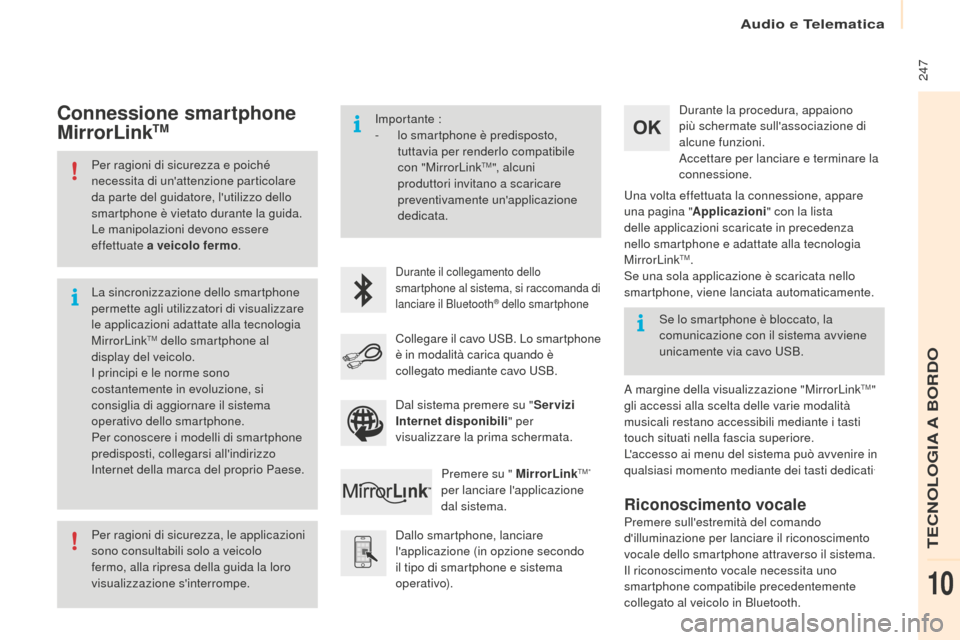
247
Per ragioni di sicurezza e poiché
necessita di un'attenzione particolare
da parte del guidatore, l'utilizzo dello
smartphone è vietato durante la guida.
Le manipolazioni devono essere
effettuate a veicolo fermo.
Per ragioni di sicurezza, le applicazioni
sono consultabili solo a veicolo
fermo, alla ripresa della guida la loro
visualizzazione s'interrompe. La sincronizzazione dello smartphone
permette agli utilizzatori di visualizzare
le applicazioni adattate alla tecnologia
MirrorLink
TM dello smartphone al
display del veicolo.
I principi e le norme sono
costantemente in evoluzione, si
consiglia di aggiornare il sistema
operativo dello smartphone.
Per conoscere i modelli di smartphone
predisposti, collegarsi all'indirizzo
Internet della marca del proprio Paese. Importante :
-
l
o smartphone è predisposto,
tuttavia per renderlo compatibile
con "MirrorLink
TM", alcuni
produttori invitano a scaricare
preventivamente un'applicazione
dedicata.
Durante il collegamento dello
smartphone al sistema, si raccomanda di
lanciare il Bluetooth
® dello smartphone
Dallo smartphone, lanciare
l'applicazione (in opzione secondo
il tipo di smartphone e sistema
operativo). Durante la procedura, appaiono
più schermate sull'associazione di
alcune funzioni.
Accettare per lanciare e terminare la
connessione.
Collegare il cavo USB. Lo smartphone
è in modalità carica quando è
collegato mediante cavo USB. Premere su " MirrorLink
TM"
per lanciare l'applicazione
dal sistema. Una volta effettuata la connessione, appare
una pagina "
Applicazioni" con la lista
delle applicazioni scaricate in precedenza
nello smartphone e adattate alla tecnologia
MirrorLink
TM.
Se una sola applicazione è scaricata nello
smartphone, viene lanciata automaticamente.
Connessione smartphone
MirrorLinkTM
A margine della visualizzazione "MirrorLinkTM"
gli accessi alla scelta delle varie modalità
musicali restano accessibili mediante i tasti
touch situati nella fascia superiore.
L'accesso ai menu del sistema può avvenire in
qualsiasi momento mediante dei tasti dedicati
.
Se lo smartphone è bloccato, la
comunicazione con il sistema avviene
unicamente via cavo USB.
Dal sistema premere su " Servizi
Internet disponibili " per
visualizzare la prima schermata.
Riconoscimento vocale
Premere sull'estremità del comando
d'illuminazione per lanciare il riconoscimento
vocale dello smartphone attraverso il sistema.
Il riconoscimento vocale necessita uno
smartphone compatibile precedentemente
collegato al veicolo in Bluetooth.
Audio e Telematica
TECNOLOGIA A BORDO
10
Page 251 of 296
249Livello 1Livello 2 Livello 3 Commenti
Servizi connessi MirrorLink
TM
Connect-App Modo vettura Connect-App
Accedere o tornare alla lista delle applicazioni
scaricate in precedenza nello smartphone e
adattate alla tecnologia MirrorLink
TM.
Comandi "Back" : abbandonare l’operazione in corso,
risalire nel menu.
"Home" : accedere o risalire nella schermata
"Modo vettura".
Accedere alla prima schermata dei "Servizi
connessi".
Audio e Telematica
TECNOLOGIA A BORDO
10